기술의 발전으로 인해 회사 소유주는 디지털 세계로의 확장을 활용하여 일부 직원의 업무량을 줄이기 시작했습니다. 이것이 Kaseya가 할 수 있는 일입니다. 이 도구는 매우 첨단 기술이기 때문에 작업을 수행하는 데 많은 시간을 절약할 수 있지만 자체적으로 할 수 있다는 의미는 아닙니다.
일부 사용자는 Kaseya Mac 제거, 그들은 실제로 Kaseya에 대해 불만을 토로하며 작업의 목적을 잃었거나 일부 다른 도구에서 발견되는 기능이 누락되었다고 말했습니다. 이러한 문제가 논의되지 않으면 그들은 Mac에서 앱 삭제. 자세한 내용을 알고 싶으면 계속 읽으십시오.
내용 : 1부. Mac에서 Kaseya는 어디에 설치되나요?2부. Mac에서 Kaseya 앱을 삭제하려면 어떻게 해야 하나요?3부. Mac에서 Kaseya를 완전히 제거하려면 어떻게 해야 하나요?4 부. 결론
1부. Mac에서 Kaseya는 어디에 설치되나요?
Mac에서는 Kaseya가 일반적으로 다음 위치에 설치됩니다.
- /응용 프로그램/: "Kaseya" 또는 "Kaseya Agent"라는 폴더나 앱을 찾으세요.
- /라이브러리/애플리케이션 지원/Kaseya/
- ~/Library/Application Support/Kaseya/ (사용자별 파일용):
- /Library/LaunchDaemons/ (시작 또는 백그라운드 서비스용)
- /라이브러리/LaunchAgents/
왜 Mac에서 Kaseya 제거? 일부 사용자는 GUI에 대해 불평했습니다. 보안, 시간 소모적인 학습, RMM의 대용량 스토리지, 연결 문제 등. 일부는 Mac에서 Kaseya를 제거한 다음 문제를 제거하기 위해 다시 설치하도록 선택하지만 다른 일부는 대신 대안을 선택합니다.

2부. Mac에서 Kaseya 앱을 삭제하려면 어떻게 해야 하나요?
위에서 언급한 문제가 개인적으로 발생한 경우 대안을 선택하거나 다시 설치하기 위해 Mac에서 제거하기로 결정했을 수 있습니다.
그리고 당신이 선택하는 사람들 중 하나라면 수동으로 Mac에서 Kaseya 제거, 그런 다음 아래 지침을 참조하십시오.
- 첫 번째는 패키지를 다운로드하는 것입니다.
KaseyaUninstall.pkg.zip10KB에 불과하며 그 안에 있는 내용을 추출합니다. - 완료되면 설치 프로그램을 실행하고 Macintosh 하드 드라이브에 설치합니다. 이것은 실제로 제품을 설치하는 것이 아니라 Kaseya Agent에 대한 제거 스크립트를 실행하고 있다는 점에 유의하십시오.
- 설치 프로그램에 문제가 있는 경우 "시스템 환경 설정"그때"보안 개인 정보" 그리고 마지막은 "일반 탭". "를 선택하여 소프트웨어 실행을 허용합니다.여하튼".
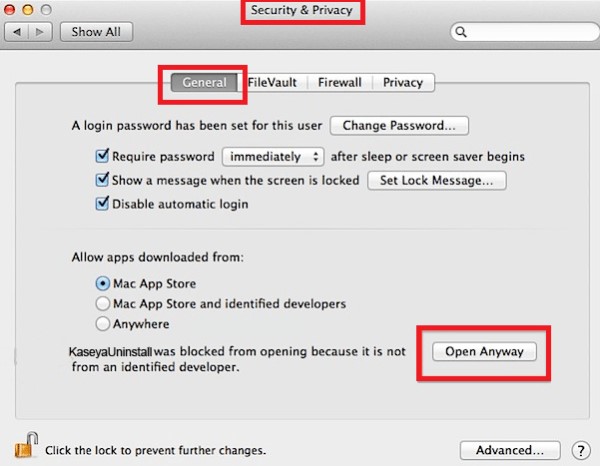
- 다음은 단말기. 그렇게 한 후 "
rm -rf/var/tmp/kpid/”명령. - 루트 권한이 있는 에이전트에서 제거하십시오. 터미널에서 Mac에서 Kaseya를 완전히 제거하려면 "
sudo rim -rf/var/tmo/kpid” 명령을 입력한 다음 암호를 입력하여 계속하십시오. - 작업이 완료되면 이제 Kaseya 에이전트와 모든 해당 파일을 제거해야 합니다.
도구를 수동으로 제거하는 것은 특히 수행 중인 작업을 모르는 경우 어려울 수 있습니다. 문제가 발생하지 않도록 위에 표시된 가이드를 주의 깊게 읽으면 Mac에서 앱을 성공적으로 제거할 수 있습니다.
3부. Mac에서 Kaseya를 완전히 제거하려면 어떻게 해야 하나요?
Mac에서 Kaseya를 수동으로 제거하는 것이 어렵고 컴퓨터를 위험에 빠뜨릴 수 있는 파일을 다운로드하고 싶지 않다면 다음을 사용하여 제거하세요. iMyMac PowerMyMac.
이 도구에는 안전한 삭제를 제공하는 보호 기능이 내장되어 있습니다. 즉, 컴퓨터에서 임의의 파일을 삭제하지 않고 선택한 앱 또는 파일과 관련된 파일만 삭제합니다. 그래서 당신은 할 수 있습니다 남은 부분 없이 Mac에서 앱을 안전하게 제거.
Mac에서 Kaseya를 완전히 제거하는 방법은 다음과 같습니다.
- "클릭주사"선택 후"앱 제거 프로그램” 현재 설치된 모든 앱을 검사합니다.
- 완료되면 검색 상자로 이동하여 제거하려는 앱의 이름을 입력하거나 "모든 애플리케이션" 범주를 찾습니다.
- 찾았으면 체크 표시를 한 다음 "를 누릅니다.CLEAN". 이렇게 하면 Mac에 있는 앱과 관련 파일이 모두 제거됩니다.
또한 중복 파일, 크고 오래된 파일, 불필요한 앱을 필터링할 수 있습니다. "최적화" 기능을 사용하면 Mac의 속도를 높이는 데 도움이 되어 Mac의 수명을 연장하고 오래 사용할 수 있습니다.

4 부. 결론
Kaseya는 많은 IT 회사에서 훌륭한 선택이지만 수동으로 제거하는 것이 번거로울 수 있습니다. 그래서, 당신이 원하는 경우 Mac에서 Kaseya 제거, 그런 다음 PowerMyMac. Mac의 성능과 수명에 도움이 될 뿐만 아니라 저장 공간에도 도움이 됩니다.
이 도구를 사용하여, 더 이상 지연 문제로 문제가 발생하지 않습니다. 정기적인 최적화를 통해 PowerMyMac이 도움을 드립니다. 또한, 사용하고 즐기기를 좋아할 기능이 있다는 것입니다.



